Bluetooth-apparaten die we aan onze Macs koppelen, omvatten alles van telefoons tot muizen, luidsprekers en printers. Zoals met elke verbinding kunnen er gevallen zijn waarbij het apparaat geen verbinding maakt of de verbinding met de Mac voortdurend verbreekt. Deze problemen kunnen frustrerend zijn om mee om te gaan, maar als dit gebeurt, zijn er een paar dingen die u kunt doen om de verbinding te controleren en hopelijk de stabiliteit ervan te verhogen.
Net als bij wifi-verbindingen, gebruikt Bluetooth een radio als communicatiemiddel, dus als je drop-outs ervaart, moet je eerst de signaalsterkte controleren die wordt berekend voor Bluetooth-apparaten als signaalsterkte voor ontvangen signalen ( RSSI) waarde. Hoewel de verbindingsstabiliteit een aanraking met verschillende RSSI-waarden kan variëren, is het volgende een algemene gids voor wat een goede of slechte verbinding vormt:

Van 0 tot -60 -> goed
-61 tot -70 -> OK
-71 tot -90 -> slecht
minder dan -90 -> slecht
Er zijn verschillende plaatsen waar u OS X kunt inchecken voor deze waarde:
- Het Bluetooth-menu
Als u het Bluetooth-menu extra geactiveerd hebt (gedaan in de Bluetooth-systeemvoorkeuren), dan kunt u, net als bij het verkrijgen van optionele instellingen voor audioapparaten via het volumemenu, de Optie-toets ingedrukt houden terwijl u op dit menu klikt voor extra informatie en instellingen voor Bluetooth-apparaten . Als het optionele Bluetooth-menu is geactiveerd, selecteert u het Bluetooth-apparaat in de lijst en moet het submenu daarvoor de gedetecteerde RSSI-waarde weergeven.
- De Bluetooth-systeemvoorkeuren
Naast het Bluetooth-menu kunt u de Bluetooth-systeemvoorkeuren gebruiken om de huidige RSSI-waarde voor uw aangesloten apparaten te bekijken. Houd de systeemvoorkeuren open, houd de Option-toets ingedrukt en er verschijnt een klein staafdiagram met een RSSI-nummer dat de signaalsterkte aangeeft.
- Het RSSI-diagram
Onderaan de Bluetooth-systeemvoorkeuren is er een klein versnellingsmenu met een optie voor "Monitor Connection RSSI" voor elk aangesloten Bluetooth-apparaat. Wanneer dit is geselecteerd, verschijnt een klein grafiekvenster dat u geleidelijk de laatste 10 minuten aan RSSI-waarden voor het apparaat toont. Door deze grafiek te gebruiken, kunt u zien of er veranderingen in uw verbindingssterkte zijn in de loop van de tijd en vindt u mogelijk periodieke drop-outs die u kunnen helpen bij het oplossen van een verloren verbinding.
Het RSSI-diagram kan op dezelfde manier worden gebruikt als het Wi-Fi-diagnoseprogramma van Apple om de signaal / ruis-verhoudingen voor draadloze netwerkverbindingen te beoordelen.

Mogelijke oorzaken en oplossingen
Als u bij het controleren van de Bluetooth-verbinding regelmatig slechte prestaties ondervindt, zijn er verschillende dingen die u kunt proberen. Zorg er eerst voor dat de batterijen van uw apparaat correct zijn opgeladen of anderszins vers zijn. Afhankelijk van het apparaat kunt u deze informatie vinden in het Bluetooth-menu of de Bluetooth-systeemvoorkeuren door "Meer info weergeven" te selecteren in het tandwielmenu. Als uw apparaat verwijderbare batterijen heeft, zelfs dan als het systeem aangeeft dat ze in goede gezondheid verkeren, geef dan het batterijvakje een goede inspectie om te zien of er corrosie is opgetreden door een lekkende batterij. Dit kan soms resulteren in een slechte verbinding die wegvalt wanneer het apparaat wordt verplaatst of gestoten.
De volgende stap is om de Bluetooth-antenne van je Mac te lokaliseren, wat je kunt doen door het RSSI-diagram te openen en je muis naar verschillende locaties op je systeem te verplaatsen om te zien waar de RSSI-waarden het hoogst zijn. Als uw omgeving veel elektromagnetische "ruis" heeft die het Bluetooth-signaal verstoort, zou het plaatsen van uw apparaten in de buurt van de antenne de signaalsterkte moeten verbeteren. Omgekeerd kunt u proberen een verbinding van slechte kwaliteit te verbeteren door potentiële afschermingen en apparaten voor het genereren van ruis uit de buurt te verwijderen (of ervan af te wijken). Deze kunnen andere elektronica en alle grote metalen voorwerpen omvatten (inclusief leidingen en bedrading in muren, deuren van metaalschermen of zelfs coatings op ramen).
Als je een MacBook-systeem gebruikt, is het mogelijk dat de signaalkwaliteit minder is wanneer het systeem in de clamshell-modus staat (klep gesloten wanneer verbonden met een extern beeldscherm en toetsenbord), dus probeer het systeem te openen of opnieuw in te stellen op kijk of je op die manier een schoner signaal kunt krijgen.




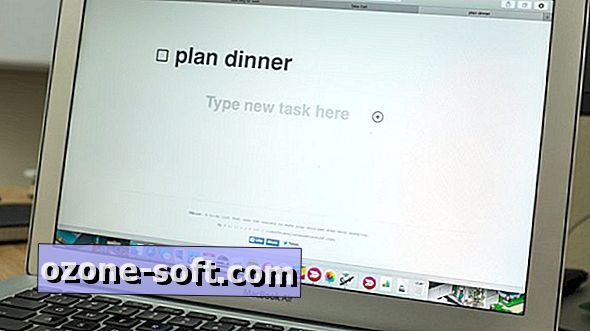










Laat Een Reactie Achter